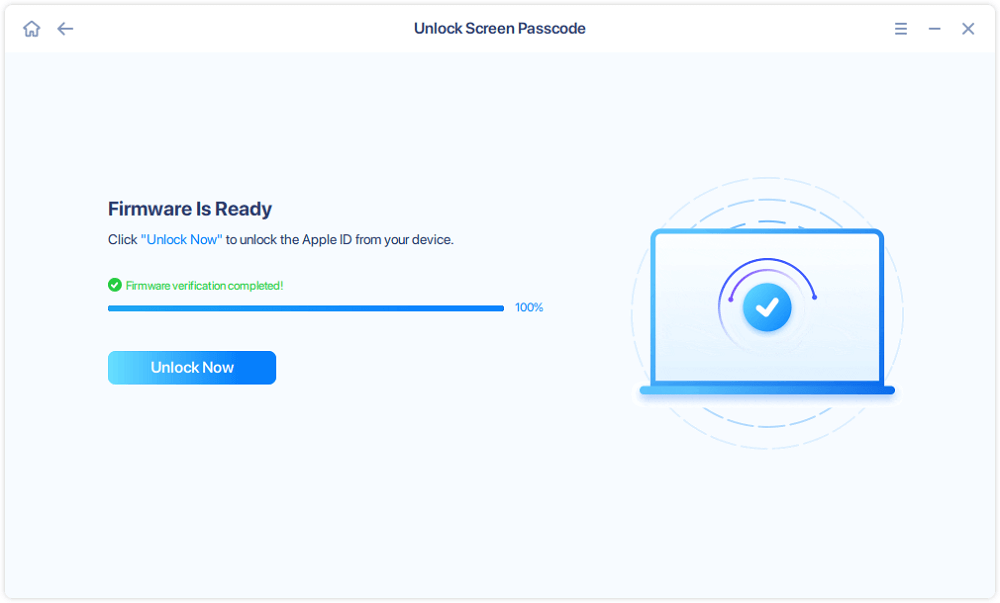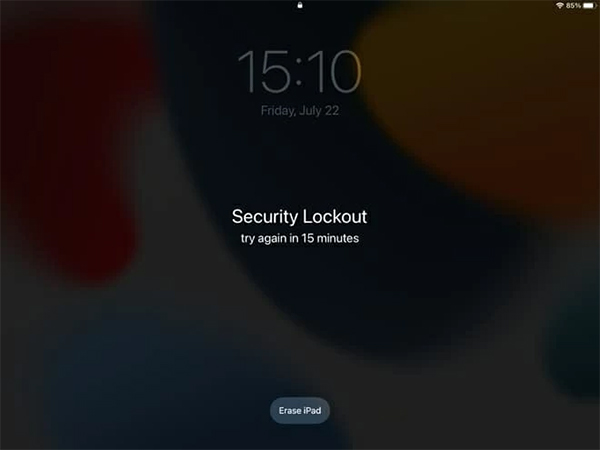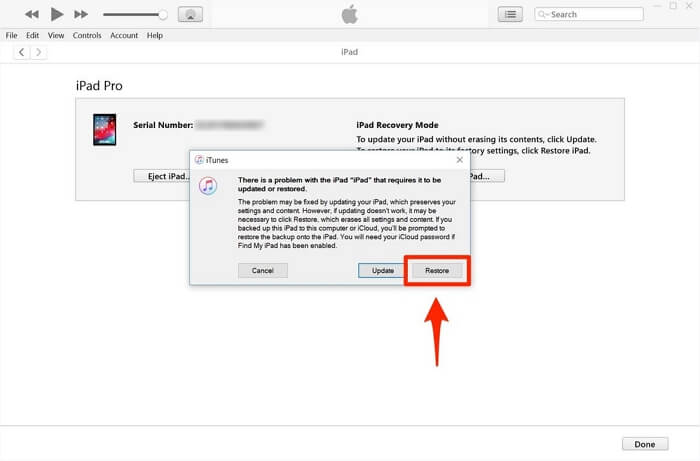Resposta rápida:
O bloqueio de segurança do iPad significa que você digitou a senha errada no seu iPad tantas vezes que ele está bloqueado para evitar acesso não autorizado. Se quiser corrigir o problema de bloqueio de segurança do iPad, você precisará redefinir seu iPad no bloqueio de segurança.
Uma olhada em todas as soluções possíveis para bloqueio de segurança do iPad:
| Solução |
Eficácia |
| Desbloqueador iOS |
Se você esquecer a senha do iPad ou o acesso ao iPad estiver bloqueado, um desbloqueador iOS profissional pode ajudá-lo a entrar no dispositivo sem uma senha. |
| Apagar iPad |
Você pode usar a opção Apagar iPad na tela de bloqueio para redefinir seu dispositivo, incluindo a senha da tela, para poder inserir seu iPad novamente. |
| iTunes/Finder |
O iTunes ou o Finder permitem restaurar as configurações de fábrica do seu dispositivo iOS, o que o ajudará a contornar a tela de bloqueio de segurança do iPad. |
| Encontre meu dispositivo |
Com seu ID Apple e senha, você pode apagar seu iPad remotamente para corrigir o problema de bloqueio do iPad. |
O que significa bloqueio de segurança no iPad
Você pode não estar familiarizado com a tela de bloqueio de segurança do seu iPad. Mas se eu explicar que o bloqueio de segurança no seu iPad é apenas um substituto para a mensagem “iPad está desabilitado, conecte ao iTunes” em novas versões do iPadOS (iPadOS 15.2 e posterior), você pode ficar subitamente esclarecido.
Como a mensagem “iPad está desativado”, o bloqueio de segurança no seu iPad ou iPhone é uma indicação de tentativas contínuas de senha com falha. Se você digitar a senha errada no seu iPad mais de cinco vezes seguidas, você verá o iPad indisponível ou o bloqueio de segurança no seu tablet.
Como consertar o bloqueio de segurança no iPad de 4 maneiras
Se o seu iPad mostrar Bloqueio de segurança ou iPad indisponível com um cronômetro solicitando que você tente após um período específico, você ainda terá a chance de remover a tela de bloqueio de segurança corretamente sem perda de dados. No entanto, se não houver cronômetro ou você não se lembrar da senha do iPad, você deverá apagar o iPhone para consertar o iPad. Todas as formas de limpar e desbloquear o iPad são detalhadas abaixo. A propósito, você também pode aplicar uma dessas dicas para consertar a tela indisponível do iPad .
Remova o bloqueio de segurança no iPad via EaseUS MobiUnlock
Se você não vir a opção Apagar iPad devido às configurações do iPad, você precisa de um desbloqueador de iPad como o EaseUS MobiUnlock para se ajudar. Essa ferramenta não funciona apenas para desbloquear iPhone, iPad e iPod touch, mas também funciona bem para resolver problemas causados pelo esquecimento da senha. Se você vir o iPad desativado, o iPad indisponível ou o bloqueio de segurança no seu dispositivo, você pode usar o EaseUS MobiUnlock para corrigir o problema.
Para remover o bloqueio de segurança no iPad:
Passo 1. Conecte seu iPhone ao computador e execute o EaseUS MobiUnlock. Selecione "Desbloquear senha da tela" para continuar.
Passo 2 . Depois que seu dispositivo for detectado, clique em “Iniciar” para continuar.
Passo 3. Verifique o modelo do seu dispositivo e baixe o firmware adequado para o seu iPhone. Caso o pacote de firmware tenha sido baixado, basta selecioná-lo clicando no botão “Selecionar” na parte inferior da tela.
Passo 4. Após o download do firmware, clique em “Desbloquear”. Insira as informações necessárias na caixa e clique em “Desbloquear” novamente para recuperar o acesso ao seu iPhone bloqueado sem complicações.
Passo 5. Aguarde a conclusão do processo de desbloqueio. Depois, você pode configurar seu iPhone, iPad, iPod.
Ignore o bloqueio de segurança no iPad via Apagar iPad
A maneira mais fácil de remover a tela de bloqueio de segurança em um iPad é usar a opção Apagar iPad fornecida pela Apple. Se você atender aos requisitos abaixo, poderá usar esta solução:
- Você ativou Encontrar dispositivo antes de o iPad ser bloqueado.
- Você ainda se lembra da conta Apple ID usada no dispositivo.
- Você garante que haja uma conexão de rede no iPad.
Se você configurou seu iPad conforme a lista acima, você verá a opção Apagar iPad quando seu iPad mostrar Bloqueio de segurança. Através desse botão, você pode apagar todo o conteúdo e configurações, incluindo as configurações da tela de bloqueio, do dispositivo iPadOS. Depois, você pode configurar o iPad e usá-lo novamente. Esta opção também permite corrigir o bloqueio de segurança do iPhone .
Passo 1. Clique na opção Apagar iPad na tela Bloqueio de segurança.
Passo 2. Verifique as informações e toque novamente em Apagar iPad.
Etapa 3. Insira os detalhes do seu ID Apple conforme necessário e toque em Apagar.
Passo 4. Aguarde a conclusão do processo de limpeza de dados.
![Apagar iPad]()
Apagar bloqueio de segurança no iPad via iTunes/Finder
Dependendo do computador que você usa, você pode optar por corrigir o bloqueio de segurança no iPad com iTunes ou Finder. No PC e em versões anteriores do macOS, o iTunes é útil para restaurar um iPad com bloqueio de segurança. Nas versões mais recentes do macOS, o Finder irá ajudá-lo. Como ambos funcionam de forma semelhante, gostaria de usar o iTunes como exemplo:
Passo 1. Desligue o seu iPad.
Passo 2. Coloque seu iPad em modo de recuperação e conecte-o ao computador simultaneamente.
Etapa 3. No iTunes, selecione seu iPad e escolha restaurar o dispositivo no prompt.
Passo 4. Aguarde a conclusão do processo de restauração.
![Restaure o iPad no iTunes]()
Se você quiser saber mais detalhes, consulte o guia da Apple sobre o que fazer quando você esqueceu a senha do iPad .
Corrija o bloqueio de segurança no iPad por meio do Find Device
Se você puder usar a opção Apagar iPad conforme detalhado na primeira solução, também poderá usar o recurso Apagar iPad fornecido em Encontrar dispositivo para limpar seu telefone e poder entrar no iPad bloqueado novamente.
Tudo que você precisa é entrar no iCloud.com com o ID Apple usado no seu iPad, escolher Encontrar dispositivo e, em seguida, optar por apagar o iPad bloqueado.
Perguntas frequentes sobre bloqueio de segurança no iPad
Ao adquirir um iPad indisponível, você também pode ter as perguntas abaixo:
1. Como faço para tirar meu iPad do bloqueio de segurança?
Geralmente, você verá o bloqueio de segurança no seu iPad com um temporizador. Você pode sair do bloqueio de segurança digitando a senha correta depois que o tempo acabar. Embora se o seu iPad estiver completamente bloqueado, você precisará apagá-lo com a opção Apagar iPad na tela, um desbloqueador de iPad, iTunes ou iCloud para remover a mensagem de bloqueio de segurança.
2. Por que meu iPad está dizendo Bloqueio de Segurança?
Se você inserir a senha errada em seu iPad várias vezes seguidas, poderá ver a mensagem Bloqueio de segurança ou iPad indisponível em seu tablet. Ambos indicam que o seu iPad está bloqueado por motivos de segurança.
3. Como faço para desbloquear meu iPad depois de muitas tentativas?
Você pode esperar o cronômetro terminar e inserir a senha correta ou desbloquear o iPad sem senha diretamente usando uma ferramenta como EaseUS MobiUnlock, iTunes ou iCloud.
O resultado final
O bloqueio de segurança do iPad nunca é muito difícil de resolver. No entanto, você perderá todo o conteúdo e configurações do seu iPad conforme o custo. Isso deve lembrá-lo da importância do backup do dispositivo. Se você tiver um backup disponível, poderá restaurar tudo do backup depois de apagar o iPad. Ao fazer isso, você pode desbloquear seu iPad sem senha e sem perder dados.